![How To Use Google Chrome [Full Course]](https://i.ytimg.com/vi/8GKD6np8bWY/hqdefault.jpg)
Inhoud
Sinds de lancering in september 2008 heeft Google Chrome zichzelf bewezen als een van de populairste browsers ter wereld. Ontwikkeld door het Amerikaanse bedrijf Google, onderscheidt Chrome zichzelf door een lichtgewicht applicatie te zijn in vergelijking met zijn grootste concurrenten; Internet Explorer en Mozilla Firefox. Bovendien zijn browsertabbladen toegankelijk, zelfs voor mensen die de gespecialiseerde taal van internet niet beheersen. Het resultaat werd gemakkelijk gemanifesteerd in populaire smaak. Momenteel is Google Chrome de meest gebruikte browser ter wereld, bij voorkeur door ongeveer 40% van de internetgebruikers van de wereld.
routebeschrijving
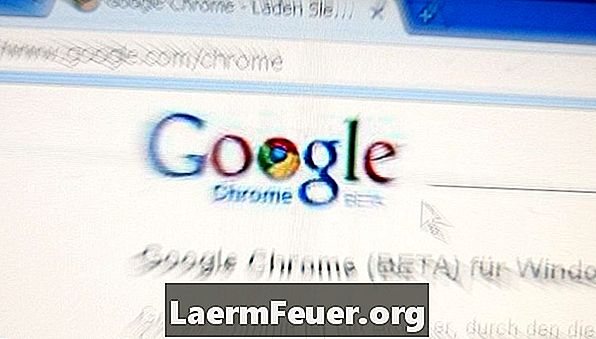
-
Als u aan de slag wilt gaan met uw browser, moet u deze op uw computer installeren. Hiervoor gaat u eenvoudig naar de Chrome-website en klikt u op het downloadpictogram. De link is beschikbaar in de sectie Bronnen.
-
De download duurt minder dan twee minuten. Dubbelklik vervolgens op het pictogram en volg de instructies om de applicatie te installeren. Wanneer de installatie is voltooid, wordt Google Chrome geopend op een lege pagina. De software is nu klaar voor gebruik.
-
Een van de grootste hoogtepunten van Google Chrome is de eenvoud. De vensters zijn gemaakt om een paar opdrachten te bevatten, waaronder de navigatiebalk en de symbolen om terug te gaan, om de pagina vooruit te gaan en om bij te werken.
-
Als u Chrome wilt gaan gebruiken, typt u de site die u wilt doorlopen in de adresbalk. Als u wilt, voert u eenvoudig een woord in en drukt u op de "Enter" -toets. De adresbalk werkt dus zoals het Google-scherm en zoekt naar sites die betrekking hebben op het sleutelwoord dat is ingevoerd.
-
Om terug of vooruit te gaan, klikt u eenvoudig eenmaal op de pijlen links (terug) of rechts (vooruit).
-
Als de pagina niet wordt geopend, kunt u eenmaal op het pictogram met de ronde pijl klikken om de browser te verversen.
-
Naast de hoofdfuncties hebt u toegang tot uw browserinstellingen om deze aan te passen. Om dit te doen, klik op het pictogram waar drie verticale lijnen verschijnen. Het artikel bevindt zich rechtsboven in uw browser.
-
Daar kunt u andere browsertools vinden, zoals het definiëren van een startpagina en het bekijken van de geschiedenis van bezochte websites en de lijst met favorieten. Als u een site als favoriet wilt toevoegen, gaat u naar de gewenste site en klikt u op het tabblad 'Favorieten' boven aan Google Chrome.
-
Een andere manier om de site aan de lijst met favorieten toe te voegen, is door op de ster te klikken die naast de adresbalk verschijnt. Klik om de gewenste website aan uw lijst toe te voegen.
-
Dit zijn de belangrijkste functies van Google Chrome. Hoewel de browser opvalt doordat hij vrij eenvoudig en intuïtief is, biedt hij ook kwaliteiten voor degenen die de taal van internet al beheersen. Voor ervaren gebruikers kunt u klikken op het pictogram "Instellingen" om bijvoorbeeld systeemcookies of informatie in Java te openen.
tips
- De browser is beschikbaar voor Microsoft, Apple en Linux-besturingssystemen.
- Google Chrome heeft ook functies waarmee u zich onderscheidt van de concurrentie. Hiermee kunt u de browser aanpassen met applicaties die het leven van de gebruiker vergemakkelijken. Ga gewoon naar de Chrome Web Store om gratis applicaties te downloaden, variërend van games tot programma's om video's op YouTube te downloaden, bijvoorbeeld. Ga naar de link in de sectie Bronnen.
Wat je nodig hebt
- computer
- Internettoegang